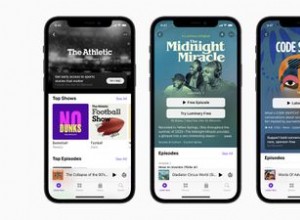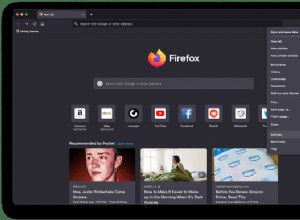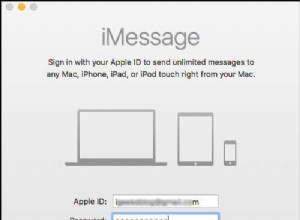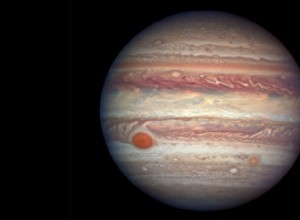يمكن أن تكون استعادة الكمبيوتر أو الجهاز اللوحي إلى حالة المصنع طريقة لحل مشكلات الأداء أو إزالة البرامج الضارة أو تجهيزها لمالك جديد.
عادةً ما يتم إجراء إعادة الضبط الكامل فقط كملاذ أخير ، لذا تأكد من أنك جربت جميع الحلول المحتملة الأخرى وقمت بنسخ ملفاتك احتياطيًا قبل المضي قدمًا.
إذا كان جهازك يعمل ببطء ، فقد تحتاج فقط إلى دليلنا لتسريع Windows ، ولكن بالنسبة لمشاكل الأداء الأكثر خطورة ، قد يتم إعادة الضبط بالكامل.
لقد تغيرت عملية إعادة تعيين جهاز الكمبيوتر بشكل طفيف في نظام التشغيل Windows 10 ، لذلك نقدم أدلة منفصلة حول كيفية إعادة تعيين Windows 10 وكيفية إعادة تعيين Windows 7 أو 8 أدناه.
إعادة ضبط جهاز كمبيوتر أو جهاز لوحي يعمل بنظام التشغيل Windows 10
في نظام التشغيل Windows 10 ، تكون العملية سهلة للغاية ، وذلك بفضل الأداة المضمنة لإعادة ضبط جهاز الكمبيوتر. افتح قائمة ابدأ وحدد الإعدادات (العجلة المسننة). اكتب الآن "إعادة تعيين" في شريط البحث وحدد " إعادة تعيين هذا الكمبيوتر "على اليسار عند ظهور النتائج.
ضمن الاسترداد قسم التحديث والأمان يمكنك الآن الضغط على " البدء لبدء العملية. خلال هذا يمكنك تحديد ما إذا كنت ترغب في الاحتفاظ بالملفات أو إجراء إعادة تعيين كاملة.
العملية متطابقة مع جهاز لوحي يعمل بنظام Windows 10 ، لأن نظام التشغيل متطابق تقريبًا عبر أجهزة الكمبيوتر والأجهزة اللوحية.
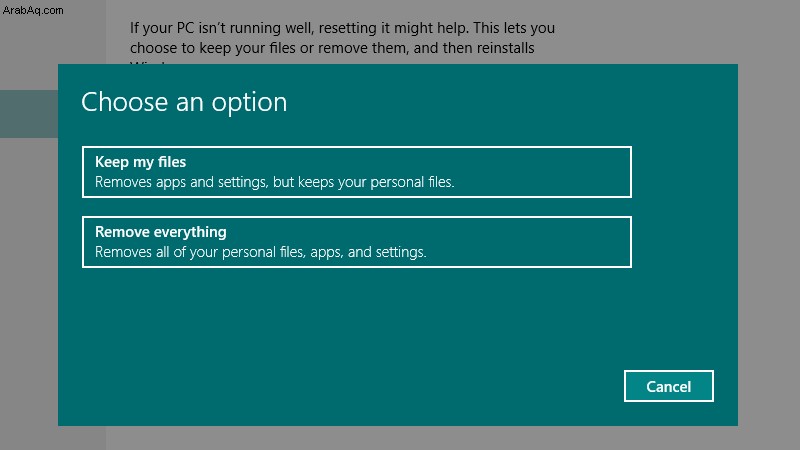
إعادة ضبط جهاز كمبيوتر يعمل بنظام Windows 7 أو 8
إعادة ضبط المصنع لجهاز كمبيوتر يعمل بإصدار قديم من Windows أصعب قليلاً ، لأنه لا توجد أداة إعادة تعيين مضمنة في نظام التشغيل.
تأتي بعض أجهزة الكمبيوتر مزودة بأقراص استرداد ، وهي طريقة سهلة إلى حد ما لإجراء إعادة تعيين إعدادات المصنع - يمكنك فقط إدخال القرص واتباع التعليمات.
تحتوي أجهزة الكمبيوتر التي تعمل بنظام Windows 8 أحيانًا على تطبيق استرداد يتم تشغيله من داخل Windows ، بدلاً من قرص ، لذا تحقق من قائمة التطبيق.
إذا لم تحصل على أي أقراص في العلبة ، ولم يكن لديك تطبيق استرداد مثبت مسبقًا ، فهناك احتمال كبير أن يحتوي جهاز الكمبيوتر أو الكمبيوتر المحمول على قسم استرداد بدلاً من ذلك.
هذا جزء مخفي من القرص الصلب يخزن بأمان نسخة كاملة من Windows وبرامج التشغيل والبرامج الإضافية. يمكنك استخدامه لإعادة جهاز الكمبيوتر إلى الحالة التي كان عليها في اليوم الأول - وسيؤدي نفس الأداء أيضًا.
يرجى أن تضع في اعتبارك أن العملية ستختلف بين العلامات التجارية المختلفة وحتى النماذج المختلفة. سيطلق على برنامج الاسترداد أسماء مختلفة لكل علامة تجارية من أجهزة الكمبيوتر ، عادةً على غرار "مدير الاسترداد". لقد بذلنا قصارى جهدنا لإعداد دليل "مقاس واحد يناسب الجميع".
قم بعمل نسخة احتياطية من أي بيانات ترغب في الاحتفاظ بها قبل إجراء إعادة ضبط المصنع. ربما ترغب في نسخ كل شيء من مجلدات المستخدم الخاصة بك ، بما في ذلك المستندات والصور والموسيقى ومقاطع الفيديو. ستؤدي إعادة تعيين إعدادات المصنع إلى حذف كل هذه البرامج جنبًا إلى جنب مع أي برامج قمت بتثبيتها منذ أن حصلت على الكمبيوتر المحمول.
1. ابدأ تشغيل الكمبيوتر المحمول أو إعادة تشغيله.
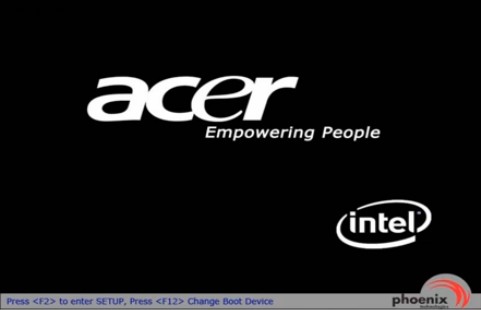
2. أثناء عملية بدء التشغيل ، اضغط على مفتاح F المناسب أو مجموعة المفاتيح التي أدرجناها أدناه لمصنّعتك.

ملحوظة:غالبًا ما تكون هناك فرصة صغيرة لضرب المفتاح ، لذا لا تقلق إذا استغرق الأمر بضع محاولات. ننصح بالضغط على المفتاح عدة مرات.
أيسر - Alt + F10
آسوس - F9
Dell / Alienware - F8
HP - F11
Lenovo - F11
MSI - F3
سامسونج - F4
سوني - F10
توشيبا - 0 (ليست لوحة أرقام) أثناء التشغيل ، حرر المفتاح عند ظهور شعار Toshiba
إذا لم تعمل هذه المفاتيح ، فابحث عن رسالة على الشاشة أثناء بدء التشغيل والتي قد تشير إلى كيفية بدء عملية الاسترداد. قد تحتاج إلى التحقق من تمكين قسم الاسترداد في BIOS. من المحتمل أيضًا أن الكمبيوتر المحمول الخاص بك قد لا يحتوي على قسم استرداد (أو ربما تم حذفه) لذلك نحن لا نقدم أي ضمانات هنا. قد تحتاج إلى الاتصال بالشركة المصنعة.
3. يجب أن ترى التعليمات التي تظهر على الشاشة تشرح كيفية المتابعة. تستخدم الشركات المصنعة المختلفة برامج مختلفة لاستعادة "صورة القرص" من قسم الاسترداد ، لذلك لا يمكننا تقديم إرشادات محددة. ومع ذلك ، فإن العملية تكون تلقائية دائمًا تقريبًا بمجرد تأكيد رغبتك بالتأكيد في المتابعة.
قد تكون حالة الانتظار لمدة 30 دقيقة حتى تحدث المهمة دفعة واحدة ، لكن بعض الأنظمة تستعيد Windows أولاً ، ثم تقوم بتثبيت برامج التشغيل والبرامج تلقائيًا عند بدء تشغيل Windows. إذا كان الأمر كذلك ، فلا تحاول القيام بأي شيء حتى ترى رسالة تفيد بأن الاستعادة قد انتهت.
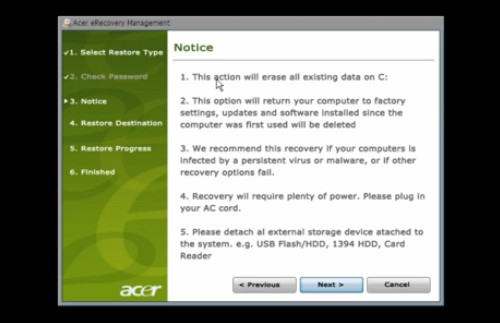
إذا كنت تواجه مشكلات في البحث فقط ، فلن تحتاج إلى إجراء إعادة تعيين كاملة. ما عليك سوى إعادة تعيين بحث Windows - وإليك الطريقة.